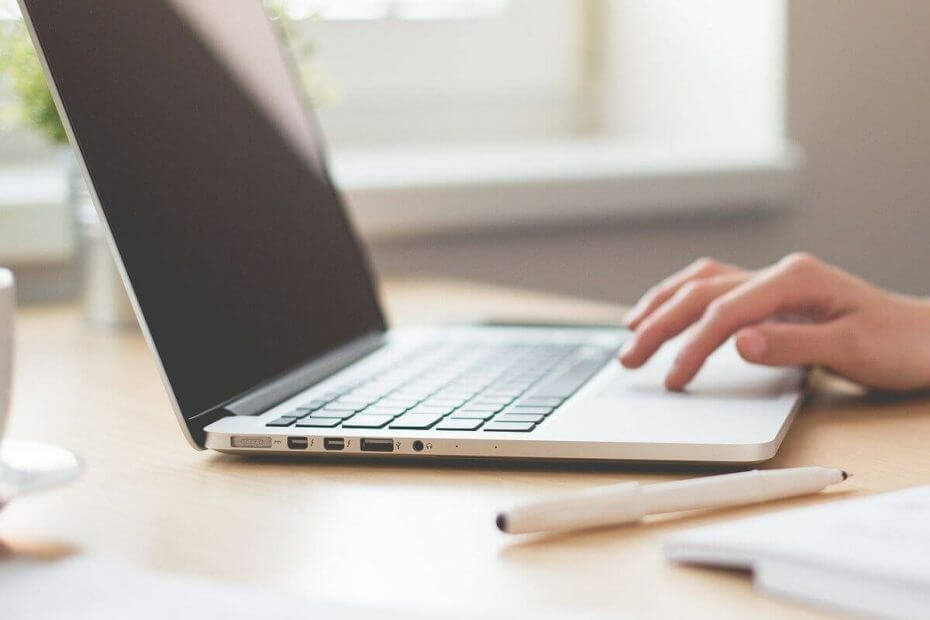
Αυτό το λογισμικό θα διατηρήσει τους οδηγούς σας σε λειτουργία και σε λειτουργία, διατηρώντας έτσι ασφαλή από συνηθισμένα σφάλματα υπολογιστή και αστοχία υλικού. Ελέγξτε όλα τα προγράμματα οδήγησης τώρα σε 3 εύκολα βήματα:
- Κατεβάστε το DriverFix (επαληθευμένο αρχείο λήψης).
- Κάντε κλικ Εναρξη σάρωσης για να βρείτε όλα τα προβληματικά προγράμματα οδήγησης.
- Κάντε κλικ Ενημέρωση προγραμμάτων οδήγησης για να λάβετε νέες εκδόσεις και να αποφύγετε δυσλειτουργίες του συστήματος.
- Το DriverFix έχει ληφθεί από το 0 αναγνώστες αυτόν τον μήνα.
Αυτή η έκδοση του WhatsApp έχει λήξει εμφανίστηκε σφάλμα στις οθόνες ενός μεγάλου αριθμού ατόμων. Η εμφάνιση αυτού του μηνύματος σφάλματος σημαίνει ότι δεν μπορείτε να αποκτήσετε πρόσβαση στο messenger από τον υπολογιστή σας. Αυτό μπορεί να προκαλέσει πολλά προβλήματα, ειδικά αν πρέπει να έχετε πρόσβαση σε πληροφορίες που είναι αποθηκευμένες στον λογαριασμό σας.
Η εφαρμογή WhatsApp στον υπολογιστή σας λειτουργεί μέσω του τηλεφώνου σας και εάν το τηλέφωνό σας δεν είναι συνδεδεμένο στο Διαδίκτυο ή στο δίκτυο WhatsApp, θα αντιμετωπίσετε αυτό και πολλά άλλα προβλήματα με την εφαρμογή PC.
Το μόνο πράγμα που μπορείτε να κάνετε στον υπολογιστή σας είναι να ελέγξετε τη σύνδεσή σας στο Διαδίκτυο, αλλά ίσως να μπορείτε να διορθώσετε το πρόβλημα αλλάζοντας μερικές ρυθμίσεις WhatsApp στο τηλέφωνό σας.
Πώς μπορώ να διορθώσω Αυτή η έκδοση του WhatsApp έχει λήξει σφάλμα;
1. Ενημερώστε την έκδοση του WhatsApp στο τηλέφωνό σας
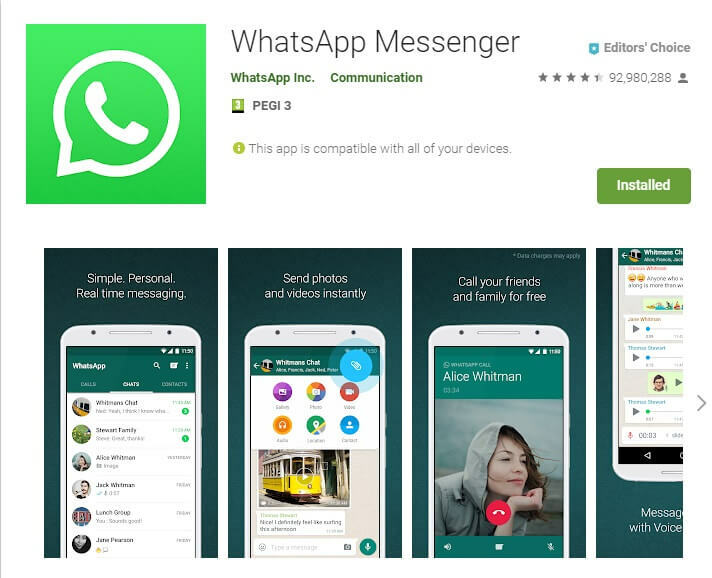
- Μετακινηθείτε στη λίστα εφαρμογών του τηλεφώνου σας -> επιλέξτε Play Store.
- Μέσα στο Play Store -> αναζήτηση για WhatsApp.
- Επιλέξτε το πρώτο αποτέλεσμα από την κορυφή και ελέγξτε αν μπορείτε να δείτε ένα κουμπί που λέει Εκσυγχρονίζω.
- Εάν το κουμπί ενημέρωσης είναι διαθέσιμο, πατήστε το και περιμένετε να ολοκληρωθεί η διαδικασία ενημέρωσης.
- Εάν δεν συμβαίνει αυτό, μπορείτε να μεταβείτε στη μέθοδο 2.
2. Επανεκκινήστε την κινητή συσκευή σας

- Ακόμα κι αν αυτό φαίνεται σαν μια προφανής μέθοδος, ορισμένοι χρήστες ανέφεραν ότι έλυσαν το πρόβλημά τους απλώς επανεκκίνηση του τηλεφώνου τους.
- Εάν αυτή η μέθοδος δεν φαίνεται να βοηθά, ακολουθήστε τις επόμενες μεθόδους.
3. Επανεγκαταστήστε το WhatsApp στο τηλέφωνό σας
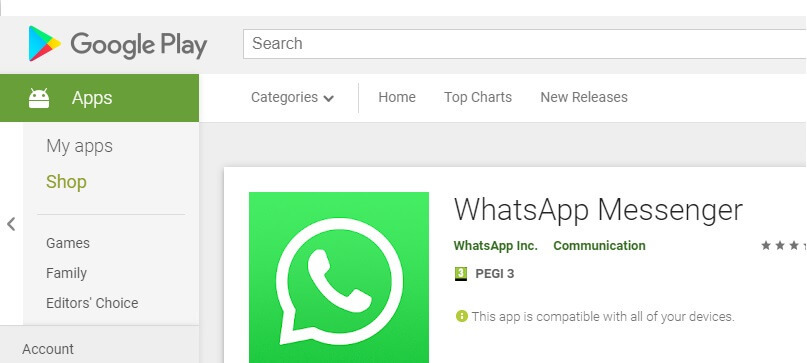
- Ανοιξε το Play Store στην κινητή συσκευή σας.
- Ψάχνω για WhatsApp -> κάντε κλικ για να ανοίξετε τη σελίδα.
- Κάντε κλικ Κατάργηση εγκατάστασης και περιμένετε να ολοκληρωθεί η διαδικασία.
- Αφού ολοκληρωθεί η διαδικασία, μπορείτε απλά να κάνετε κλικ στο Εγκαθιστώ για να κατεβάσετε ξανά την εφαρμογή.
- Ελέγξτε αν αυτό έλυσε το πρόβλημά σας.
4. Αλλάξτε την ημερομηνία και την ώρα στο τηλέφωνό σας
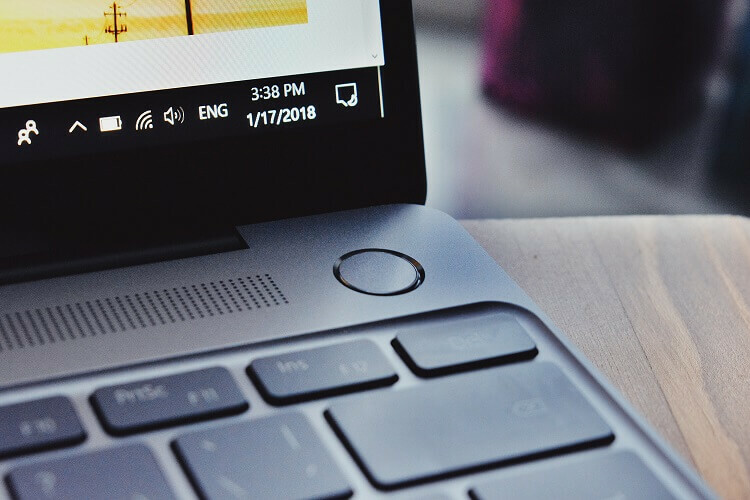
- Ανοιξε WhatsApp και κρατήστε το ανοιχτό στο παρασκήνιο.
- Αλλάξτε την ημερομηνία και την ώρα από τις ρυθμίσεις στο τηλέφωνό σας σε ημερομηνία ενός έτους ή δύο ετών στο παρελθόν.
- WhatsApp θα σας δείξει μια ειδοποίηση και θα λάβετε ορισμένα αυτοματοποιημένα μηνύματα λόγω της αλλαγής.
- Περιμένετε 5 λεπτά και χωρίς να κλείσετε την εφαρμογή -> ορίστε την ημερομηνία και την ώρα στην πραγματική τιμή (ή να ενημερώσετε αυτόματα).
- Αυτό θα πρέπει να κάνει το WhatsApp να λειτουργεί κανονικά.
Μπορείτε πάντα να χρησιμοποιείτε τον υπολογιστή-πελάτη WhatsApp που βασίζεται στον Ιστό, εφόσον το έχετε συνδέσει στην κινητή συσκευή σας. Αυτός είναι ένας πιο αξιόπιστος τρόπος και τον προτείνουμε ανεπιφύλακτα. Απλώς πλοηγηθείτε στο WhatsApp για Web και αρχίστε να συνομιλείτε. Ενώ είμαστε εκεί, θα χρειαστείτε ένα αξιόπιστο πρόγραμμα περιήγησης με γνώμονα το απόρρητο.
Εκεί μπαίνει το πρόγραμμα περιήγησης UR, με το εξαιρετικά ασφαλές σύνολο δυνατοτήτων και ένα διαισθητικό περιβάλλον εργασίας χρήστη. Θα πρέπει να έχετε έναν εύκολο χρόνο χρησιμοποιώντας το WhatsApp στον ιστό με πρόγραμμα περιήγησης UR χωρίς να ανησυχείτε για τους ιχνηλάτες και το λογισμικό υποκλοπής spyware.
Ρίξτε μια ματιά στο πρόγραμμα περιήγησης UR τώρα και απολαύστε την απρόσκοπτη εμπειρία περιήγησης.
Σε αυτό το άρθρο, διερευνήσαμε τον καλύτερο τρόπο αντιμετώπισης του Αυτή η έκδοση του WhatsApp έχει λήξει μήνυμα σφάλματος στα Windows 10. Μη διστάσετε να μας ενημερώσετε εάν αυτός ο οδηγός σας βοήθησε χρησιμοποιώντας την παρακάτω ενότητα σχολίων.
ΔΙΑΒΑΣΤΕ ΕΠΙΣΗΣ:
- Προβλήματα WhatsApp στα Windows 10 [STEP-BY-STEP GUIDE]
- Τι πρέπει να κάνετε εάν το WhatsApp Web δεν λειτουργεί σε υπολογιστή
- Χρειάζεστε WhatsApp για Windows 8, Windows 10; Αποκτήστε το εδώ!

![Λύθηκε: Δυστυχώς, αντιμετωπίζουμε πρόβλημα με τη φόρτωση περιεχομένου αυτήν τη στιγμή στο Hulu [FIX]](/f/c75a477b8855a483b23173578342b56b.jpg?width=300&height=460)
![Το Steam δεν θα συνδεθεί στο διαδίκτυο / δεν θα κολλήσει σε λειτουργία εκτός σύνδεσης [Διορθώθηκε]](/f/e41e08d2897d1ee1cdcef7e40091a848.jpg?width=300&height=460)